1. 숨어 있는 설정 활성화
Windows 10은 에너지 효율성을 높이기 위한 다양한 전원 관리 기능을 제공합니다.
그 중에 대표적인 것은 바로 "최대 절전 모드"로, 시스템의 전력 소비를 최소화하여 배터리 수명을 연장하거나 사용하던 프로그램들을 종료하기 전의 상태로 그대로 사용할 수 있는 장점이 있습니다.
그러다 보니 부팅 후 사용하던 프로그램을 다시 실행 시켜야 하는 번거로움이 줄어들었습니다.
그러나 이 기능은 기본적으로 시작 메뉴에 표시되지 않고 비활성화되어 있으며, 설정을 통해 활성화해야 합니다.
윈도우 10에서 시작 버튼에 최대 절전 메뉴를 추가하는 방법을 자세히 알아보겠습니다.

2. 최대 절전 메뉴 추가 방법
1) 시작 버튼을 클릭하고 '설정'*을 선택합니다.
2) 설정 창에서 '시스템'을 클릭합니다.

3) 시스템 설정 창에서 '전원 및 절전'을 클릭합니다.
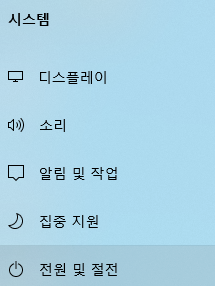
4) 전원 및 절전 설정 창에서 '추가 전원 설정'을 클릭합니다.

5) 추가 전원 설정 창에서 '전원 단추 작동 설정 변경'을 클릭합니다.

6) 전원 단추 작동 설정 변경 창에서 '현재 사용할 수 없는 설정 변경'을 클릭합니다.

7) 종료 설정 섹션에서 '최대 절전 모드' 옵션의 체크박스를 선택합니다.


8) '변경 내용 저장' 버튼을 클릭합니다.
3. 마무리
참고로 '최대 절전 모드'란?
최대 절전 모드는 컴퓨터의 모든 상태를 하드 드라이브에 저장하고, 컴퓨터를 전원 OFF 상태로 전환하는 기능입니다. 최대 절전 모드로 전환하면 컴퓨터를 다시 시작하는 것보다 빠르게 컴퓨터를 켤 수 있습니다.
하지만 최대 절전 모드는 컴퓨터의 전원을 완전히 차단하지 않기 때문에, 컴퓨터를 오랫동안 사용하지 않을 경우 배터리 소모가 발생할 수 있습니다. 따라서, 컴퓨터를 오랫동안 사용하지 않을 경우 종료 모드를 사용하는 것이 좋습니다.





